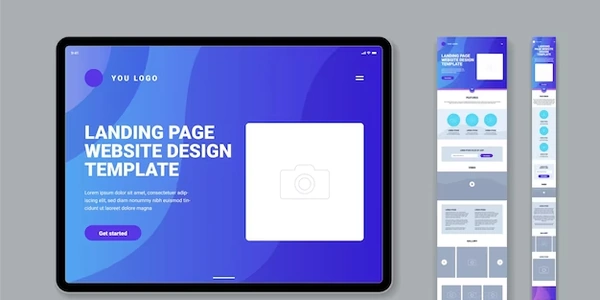【保存版】削除前に確認ダイアログを表示する方法3選!JavaScript & HTML & ライブラリ
JavaScriptとHTMLで削除前に確認メッセージを表示する方法
必要なもの
- HTMLファイル
- JavaScriptファイル
手順
- HTMLで削除ボタンを作成する
<button onclick="deleteConfirm()">削除</button>
上記のコードは、deleteConfirm()というJavaScript関数が呼び出されるように、onclickイベントにdeleteConfirm()関数を割り当てた削除ボタンを作成します。
- JavaScriptで確認メッセージを表示する
function deleteConfirm() {
var result = confirm("本当に削除しますか?");
if (result) {
// 削除処理を実行
alert("削除しました!");
} else {
// 削除をキャンセル
alert("削除を中止しました。");
}
}
上記のコードは、deleteConfirm()関数内に確認メッセージを表示するconfirm()メソッドを呼び出しています。confirm()メソッドは、ユーザーにメッセージと「OK」と「キャンセル」ボタンを表示し、どちらが選択されたかを返します。
- ユーザーが「OK」を選択した場合、
result変数にtrueが格納されます。
result変数の値に基づいて、削除処理を実行するかキャンセルするかを分岐させています。
補足
confirm()メソッドのメッセージ部分は、自由に編集することができます。- 削除処理の部分は、実際に削除を行う処理に置き換えてください。
- より洗練されたデザインにするには、モーダルダイアログなどを利用することもできます。
この例を参考に、削除前に確認メッセージを表示する機能を実装してみてください。
HTML
<!DOCTYPE html>
<html lang="ja">
<head>
<meta charset="UTF-8">
<title>削除確認</title>
</head>
<body>
<p>削除したいデータ: データ1</p>
<button onclick="deleteConfirm()">削除</button>
<script src="script.js"></script>
</body>
</html>
JavaScript (script.js)
function deleteConfirm() {
var result = confirm("このデータを削除しますか?\n\n削除後、データは復元できません。");
if (result) {
alert("削除しました!");
// ここに実際の削除処理を記述
} else {
alert("削除を中止しました。");
}
}
説明
- HTMLファイルでは、削除したいデータと削除ボタンを作成しています。
- JavaScriptファイルでは、
deleteConfirm()関数を定義しています。この関数は、confirm()メソッドを使用して確認メッセージを表示し、ユーザーの選択に基づいて処理を分岐させています。 confirm()メソッドのメッセージ部分は、削除するデータの情報などを含めてわかりやすく編集してください。- 実際の削除処理は、
// ここに実際の削除処理を記述の部分に記述する必要があります。
- このコードはあくまで一例であり、状況に合わせて自由に改変することができます。
削除前に確認メッセージを表示するその他の方法
SweetAlert2などのライブラリを使用する
SweetAlert2は、モーダルダイアログを簡単に作成できるJavaScriptライブラリです。削除確認メッセージを表示するのに適したライブラリの一つです。
https://github.com/sweetalert2/sweetalert2
BootstrapなどのCSSフレームワークには、モーダルダイアログなどのコンポーネントが用意されています。これらのコンポーネントを利用して、削除確認メッセージを表示することができます。
jQueryを使用する
jQueryは、JavaScriptライブラリのひとつであり、DOM操作を簡単に記述することができます。jQueryを使用して、削除確認メッセージを表示するダイアログを作成することができます。
それぞれの方法のメリットとデメリット
| 方法 | メリット | デメリット |
|---|---|---|
| JavaScriptとHTML | シンプルでわかりやすい | デザインが限られる |
| SweetAlert2 | モーダルダイアログを簡単に作成できる | ライブラリの追加が必要 |
| Bootstrap | デザインに統一感を持たせられる | フレームワークの知識が必要 |
| jQuery | DOM操作を簡単に記述できる | ライブラリの追加が必要 |
どの方法を選択するかは、開発者のスキルやプロジェクトの要件によって異なります。
javascript html